Parlons de la façon d'installer et d'utiliser Laravel sous Windows
Exécuter Laravel sur la plate-forme Windows nécessite d'abord d'installer l'environnement, notamment PHP, Composer et certaines extensions. Vous trouverez ci-dessous des instructions d'installation étape par étape pour vous aider à démarrer avec Laravel sous Windows.
Téléchargez et installez PHP
- Ouvrez le [site officiel de PHP](https://windows.php.net/download/) pour télécharger la version Windows de PHP (sélectionnez la version x64 Thread Safe).
- Extraire le package compressé PHP téléchargé dans le répertoire racine du lecteur C (vous pouvez également l'extraire dans n'importe quel autre répertoire), par exemple :
C:php.C:php。 - 在 PHP 目录下找到
php.ini-development文件,将其复制并重命名为php.ini。 -
将
php.ini文件中的以下两行前的注释符(;)去掉:extension_dir = "ext" extension=php_mbstring.dll
Copier après la connexion - 将 PHP 目录下的
php.exe和php.ini加入系统环境变量。打开“控制面板” > “系统” > “高级系统设置” > “环境变量”,在系统变量列表中找到“Path”,并添加C:php(这里需要根据自己的情况进行修改)。 - 打开命令提示符(Windows + R 键,输入 “cmd” 回车),输入
php -v,如果能正常输出 PHP 版本信息,则 PHP 安装成功。
下载安装 Composer
- 打开 [Composer 官方网站](https://getcomposer.org/download/) 下载 Windows 版本的 Composer(选择 Windows Installer 版本)。
- 打开下载好的安装包,跟随提示安装 Composer。
- 打开命令提示符,输入
composer -V,如果能正常输出 Composer 版本信息,则 Composer 安装成功。
安装 Laravel
- 打开命令提示符,输入
composer global require "laravel/installer",等待安装完成。 - 输入
laravel -V,如果能正常输出 Laravel 版本信息,则 Laravel 安装成功。 - 在任意目录下打开命令提示符,输入
laravel new myproject(其中 myproject 为创建的项目名称),等待项目下载和安装完成。
运行 Laravel
- 在命令提示符中切换到项目目录,输入
cd myproject(其中 myproject 为创建的项目名称)。 - 输入
php artisan serveTrouvez le fichier
php.ini-development dans le répertoire PHP, copiez-le et renommez-le en php.ini. php.ini : rrreee
🎜Supprimez lephp.exe et le php .ini Ajoutez des variables d'environnement système. Ouvrez "Panneau de configuration" > "Système" > "Paramètres système avancés" > "Variables d'environnement", recherchez "Chemin" dans la liste des variables système et ajoutez C:php (ici, vous avez besoin à suivre Modifier selon votre propre situation). 🎜🎜Ouvrez l'invite de commande (touches Windows + R, entrez "cmd" et appuyez sur Entrée), entrez php -v, si les informations de version de PHP peuvent être affichées normalement, l'installation de PHP est réussie. 🎜🎜🎜Téléchargez et installez Composer🎜🎜🎜Ouvrez le [site officiel de Composer](https://getcomposer.org/download/) pour télécharger la version Windows de Composer (sélectionnez la version Windows Installer). 🎜🎜Ouvrez le package d'installation téléchargé et suivez les instructions pour installer Composer. 🎜🎜Ouvrez l'invite de commande et entrez composer -V Si les informations sur la version de Composer peuvent être affichées normalement, Composer est installé avec succès. 🎜🎜🎜Installer Laravel🎜🎜🎜Ouvrez l'invite de commande, entrez composer global require "laravel/installer" et attendez la fin de l'installation. 🎜🎜Entrez laravel -V. Si les informations de version de Laravel peuvent être affichées normalement, Laravel est installé avec succès. 🎜🎜Ouvrez une invite de commande dans n'importe quel répertoire, entrez laravel new myproject (où myproject est le nom du projet créé) et attendez que le projet soit téléchargé et installé. 🎜🎜🎜Exécutez Laravel🎜🎜🎜Basculez vers le répertoire du projet dans l'invite de commande et entrez cd myproject (où myproject est le nom du projet créé). 🎜🎜Entrez php artisan serve pour démarrer le serveur Web intégré de Laravel. 🎜🎜Ouvrez le navigateur et visitez [http://localhost:8000](http://localhost:8000) pour voir la page d'accueil de Laravel. 🎜🎜🎜Ci-dessus sont les étapes détaillées pour installer Laravel sur la plate-forme Windows. J'espère que cet article vous sera utile. 🎜Ce qui précède est le contenu détaillé de. pour plus d'informations, suivez d'autres articles connexes sur le site Web de PHP en chinois!

Outils d'IA chauds

Undresser.AI Undress
Application basée sur l'IA pour créer des photos de nu réalistes

AI Clothes Remover
Outil d'IA en ligne pour supprimer les vêtements des photos.

Undress AI Tool
Images de déshabillage gratuites

Clothoff.io
Dissolvant de vêtements AI

AI Hentai Generator
Générez AI Hentai gratuitement.

Article chaud

Outils chauds

Bloc-notes++7.3.1
Éditeur de code facile à utiliser et gratuit

SublimeText3 version chinoise
Version chinoise, très simple à utiliser

Envoyer Studio 13.0.1
Puissant environnement de développement intégré PHP

Dreamweaver CS6
Outils de développement Web visuel

SublimeText3 version Mac
Logiciel d'édition de code au niveau de Dieu (SublimeText3)

Sujets chauds
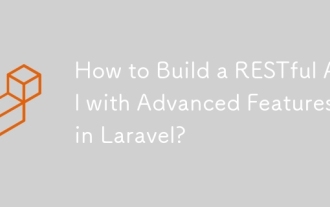 Comment construire une API RESTful avec des fonctionnalités avancées à Laravel?
Mar 11, 2025 pm 04:13 PM
Comment construire une API RESTful avec des fonctionnalités avancées à Laravel?
Mar 11, 2025 pm 04:13 PM
Cet article guide la construction d'API Robust Laravel Restful. Il couvre la configuration du projet, la gestion des ressources, les interactions de base de données, la sérialisation, l'authentification, l'autorisation, les tests et les meilleures pratiques de sécurité cruciale. Aborder l'évolutivité chall
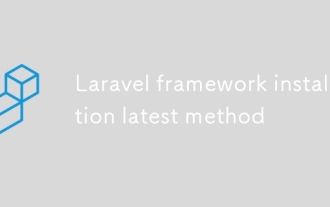 La dernière méthode de l'installation de Laravel Framework
Mar 06, 2025 pm 01:59 PM
La dernière méthode de l'installation de Laravel Framework
Mar 06, 2025 pm 01:59 PM
Cet article fournit un guide complet pour installer le dernier cadre Laravel à l'aide du compositeur. Il détaille les conditions préalables, les instructions étape par étape, le dépannage des problèmes d'installation courants (version PHP, extensions, autorisations) et minimum
 Gestion du menu Laravel-Admin
Mar 06, 2025 pm 02:02 PM
Gestion du menu Laravel-Admin
Mar 06, 2025 pm 02:02 PM
Cet article guide les utilisateurs de Laravel-Admin sur la gestion du menu. Il couvre la personnalisation du menu, les meilleures pratiques pour les grands menus (catégorisation, modularisation, recherche) et génération de menu dynamique en fonction des rôles et des autorisations utilisateur utilisant l'auteur de Laravel
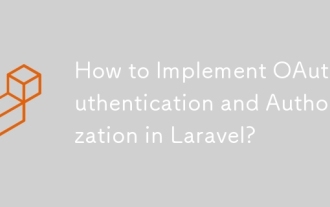 Comment mettre en œuvre l'authentification et l'autorisation OAuth2 dans Laravel?
Mar 12, 2025 pm 05:56 PM
Comment mettre en œuvre l'authentification et l'autorisation OAuth2 dans Laravel?
Mar 12, 2025 pm 05:56 PM
Cet article détaille la mise en œuvre d'authentification et d'autorisation OAuth 2.0 dans Laravel. Il couvre à l'aide de packages comme les solutions de ligue / oauth2-serveur ou spécifiques au fournisseur, mettant l'accent sur la configuration de la base de données, l'enregistrement du client, la configuration du serveur d'autorisation
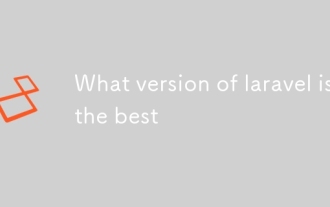 Quelle version de Laravel est la meilleure
Mar 06, 2025 pm 01:58 PM
Quelle version de Laravel est la meilleure
Mar 06, 2025 pm 01:58 PM
Cet article guide les développeurs de Laravel dans le choix de la bonne version. Il souligne l'importance de sélectionner la dernière version de support à long terme (LTS) pour la stabilité et la sécurité, tout en reconnaissant que les versions plus récentes offrent des fonctionnalités avancées.
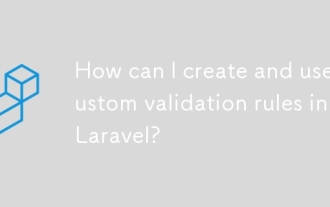 Comment puis-je créer et utiliser des règles de validation personnalisées dans Laravel?
Mar 17, 2025 pm 02:38 PM
Comment puis-je créer et utiliser des règles de validation personnalisées dans Laravel?
Mar 17, 2025 pm 02:38 PM
L'article discute de la création et de l'utilisation de règles de validation personnalisées dans Laravel, offrant des étapes pour les définir et les mettre en œuvre. Il met en évidence des avantages tels que la réutilisabilité et la spécificité et fournit des méthodes pour étendre le système de validation de Laravel.
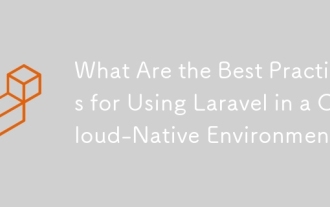 Quelles sont les meilleures pratiques pour utiliser Laravel dans un environnement natif du cloud?
Mar 14, 2025 pm 01:44 PM
Quelles sont les meilleures pratiques pour utiliser Laravel dans un environnement natif du cloud?
Mar 14, 2025 pm 01:44 PM
L'article traite des meilleures pratiques pour déployer Laravel dans des environnements natifs du cloud, en se concentrant sur l'évolutivité, la fiabilité et la sécurité. Les problèmes clés incluent la conteneurisation, les microservices, la conception sans état et les stratégies d'optimisation.
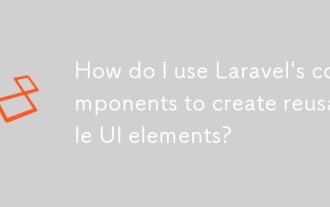 Comment utiliser les composants de Laravel pour créer des éléments d'interface utilisateur réutilisables?
Mar 17, 2025 pm 02:47 PM
Comment utiliser les composants de Laravel pour créer des éléments d'interface utilisateur réutilisables?
Mar 17, 2025 pm 02:47 PM
L'article discute de la création et de la personnalisation des éléments d'interface utilisateur réutilisables dans Laravel à l'aide de composants, offrant les meilleures pratiques pour l'organisation et suggérant des packages améliorant.






